Avec l'arrivée de Kodi 18 Leia est également venue la possibilité d'accéder au contenu restreint DRM à partir de services comme Netflix. Pour l'instant, le module complémentaire Netflix n'est pas dans les dépôts officiels de Kodi, mais il est assez facile à installer et à configurer sur Debian et Ubuntu, et cela inclut les installations sur le Raspberry Pi.
Dans ce didacticiel, vous apprendrez :
- Comment installer Kodi 18
- Comment installer les dépendances Netflix
- Comment activer le référentiel Netflix
- Comment installer le module complémentaire Netflix
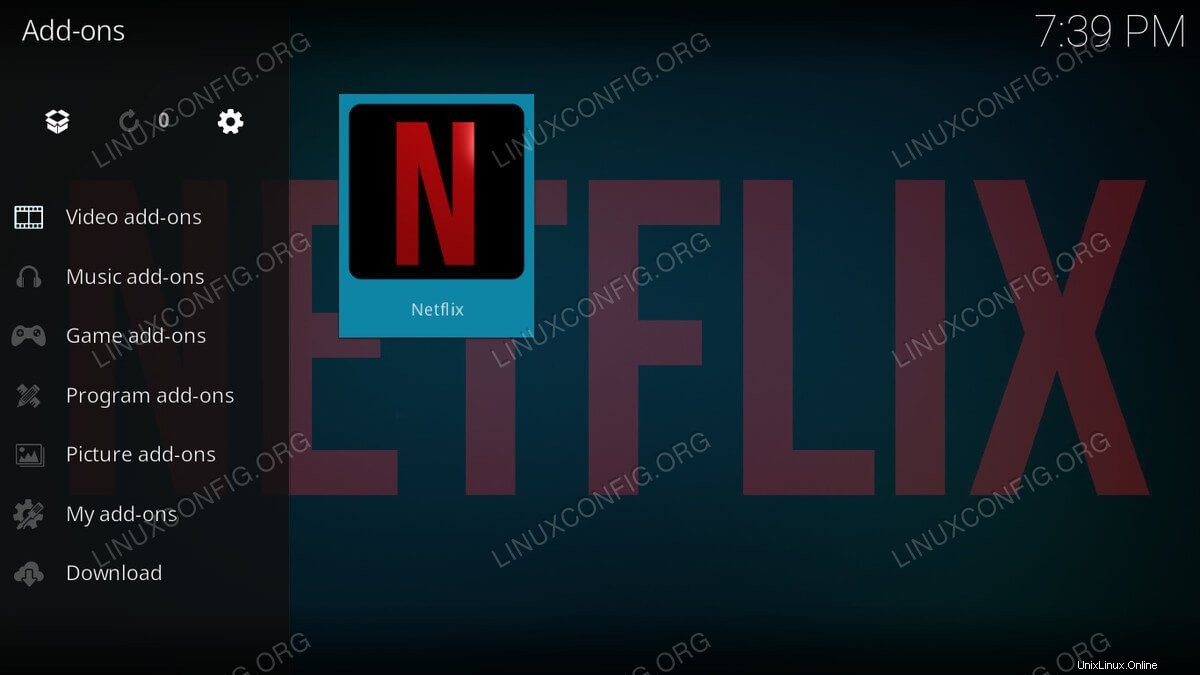 Netflix sur Kodi.
Netflix sur Kodi. Configuration logicielle requise et conventions utilisées
| Catégorie | Exigences, conventions ou version du logiciel utilisée |
|---|---|
| Système | Ubuntu et Debian |
| Logiciel | Kodi |
| Autre | Accès privilégié à votre système Linux en tant que root ou via le sudo commande. |
| Conventions | # - nécessite que les commandes linux données soient exécutées avec les privilèges root soit directement en tant qu'utilisateur root, soit en utilisant sudo commande$ – nécessite que les commandes linux données soient exécutées en tant qu'utilisateur normal non privilégié |
Le module complémentaire Netflix et d'autres modules complémentaires compatibles DRM comme celui-ci ne fonctionnent que sur Kodi 18 et versions ultérieures car il s'agit de la première version de Kodi à inclure la prise en charge DRM. Par conséquent, vous devrez installer Kodi 18 sur votre système avant d'aller plus loin.
Si vous travaillez avec un Raspberry Pi exécutant la dernière version d'OSMC ou de LibreELEC, vous avez déjà Kodi 18, vous n'avez donc rien à faire.
Au moment d'écrire ces lignes, toutes les autres versions d'Ubuntu et de Debian nécessitent un référentiel supplémentaire. Heureusement, le PPA Ubuntu Kodi et le référentiel Deb-Multimedia sont les meilleurs pour conserver une version mise à jour de Kodi sur l'une ou l'autre distribution.
Ubuntu
Pour Ubuntu, il vous suffira d'ajouter le PPA à votre système. C'est aussi simple que n'importe quel autre.
$ sudo add-apt-repository ppa:team-xbmc/ppa
Maintenant, mettez à jour Apt.
$ sudo apt update
Ensuite, installez Kodi.
$ sudo apt install kodi
Debian
Les choses ne sont pas aussi simples sur Debian, mais ce n'est toujours pas difficile. Commencez par télécharger la clé de version deb-multimedia.
$ cd ~/Downloads $ wget https://www.deb-multimedia.org/pool/main/d/deb-multimedia-keyring/deb-multimedia-keyring_2016.8.1_all.deb
Ensuite, installez le package de trousseau de clés manuellement.
$ sudo dpkg -i deb-multimedia-keyring_2016.8.1_all.deb
Utilisez votre éditeur de texte préféré pour créer un fichier dans /etc/apt/sources.list.d/multimedia.list et ouvrez-le. Ensuite, placez la ligne suivante dans le fichier. Si vous utilisez une version de Debian autre que buster remplacez-le par la version que vous utilisez.
deb http://www.deb-multimedia.org buster main non-free
Sauvegarder et quitter. Mettez à jour Apt et installez Kodi.
$ sudo apt update $ sudo apt install kodi
Installer les dépendances Netflix
Le module complémentaire Netflix est toujours en version bêta. L'expérience n'est pas encore complètement peaufinée et le module complémentaire a besoin de quelques dépendances Python pour fonctionner. Ils sont tous dans les dépôts de votre distribution, alors allez-y et installez-les d'abord.
$ sudo apt install build-essential python-dev python-pip python-setuptools
Il y a une autre dépendance dont vous aurez besoin. Celui-ci, vous devrez l'obtenir auprès du gestionnaire de packages Pip de Python.
$ pip install --user pycryptodomex
Une fois cette opération terminée, vous pourrez installer le référentiel de modules complémentaires Netflix et le module complémentaire lui-même.
Activer le référentiel Netflix
Le module complémentaire Netflix provient d'un référentiel Kodi supplémentaire. Vous devrez l'ajouter à votre système pour accéder au module complémentaire. Le référentiel est facilement disponible dans un fichier zip auprès des développeurs, utilisez donc wget pour le télécharger à un endroit pratique sur votre ordinateur.
$ cd ~/Downloads $ wget https://github.com/castagnait/repository.castagnait/raw/master/repository.castagnait-1.0.0.zip
Installer le module complémentaire Netflix
Il est temps d'ouvrir Kodi et de commencer à installer Netflix. Démarrez Kodi sur votre système.
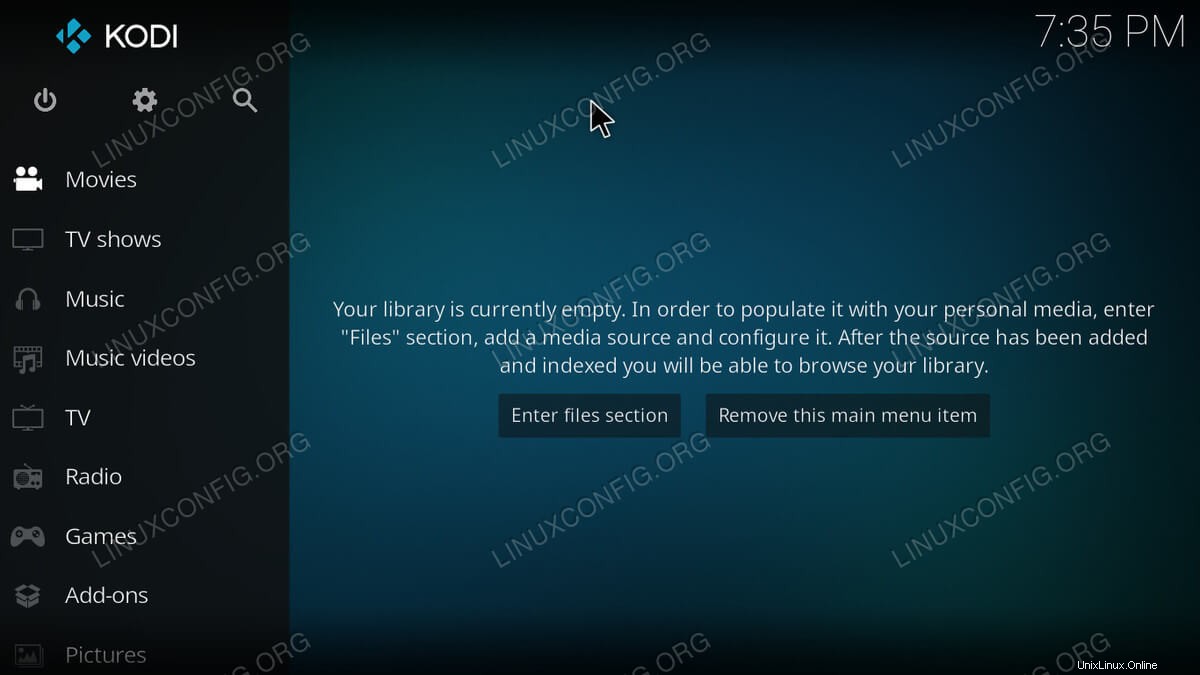 Écran d'accueil Kodi.
Écran d'accueil Kodi. Commencez par activer les modules complémentaires provenant de sources inconnues. Sélectionnez l'icône d'engrenage en haut du menu sur l'écran d'accueil de Kodi.
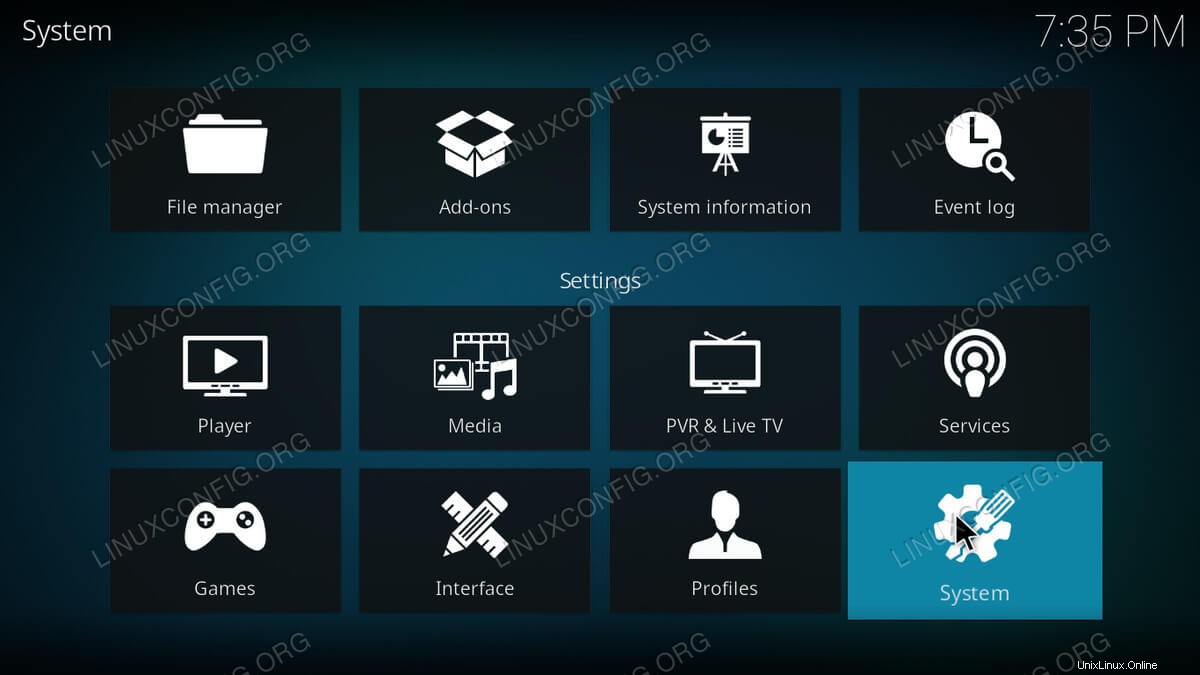 Paramètres Kodi.
Paramètres Kodi. Ensuite, sous les paramètres, choisissez Système.
Vous trouverez un autre menu sur le côté gauche des paramètres système. Sélectionnez-y des modules complémentaires.
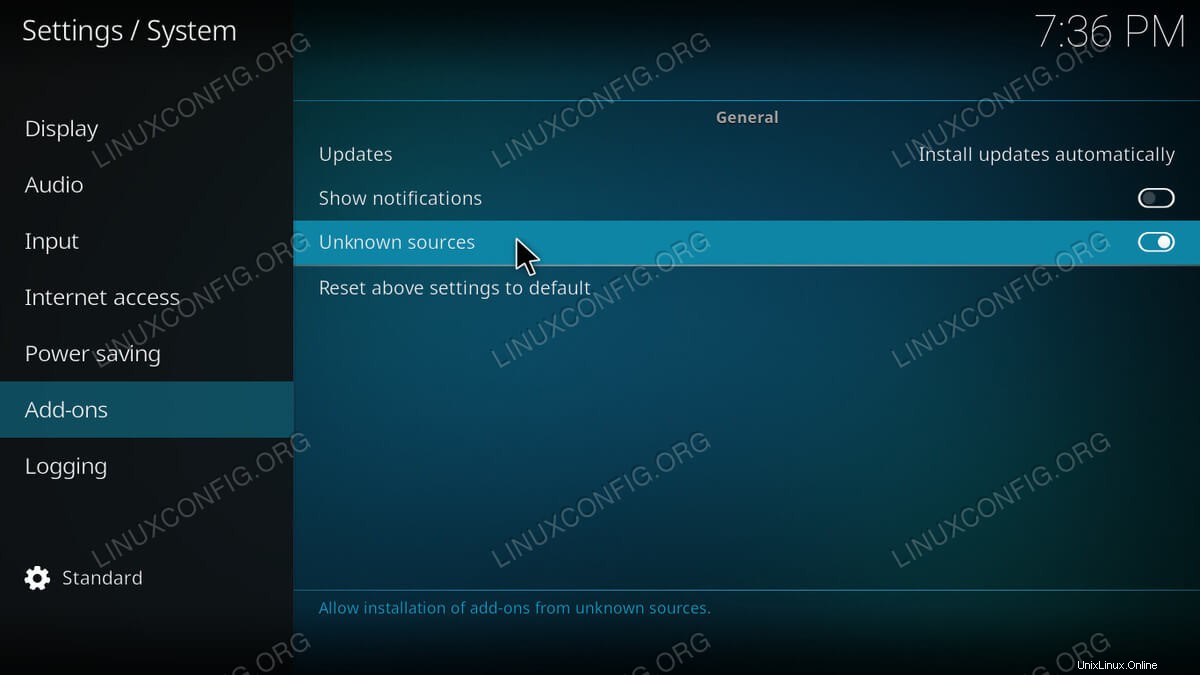 Autoriser les sources inconnues sur Kodi.
Autoriser les sources inconnues sur Kodi. Dans le corps principal de cet écran, localisez le commutateur pour activer les modules complémentaires provenant de sources inconnues. Une fois que vous avez terminé, revenez à l'écran d'accueil.
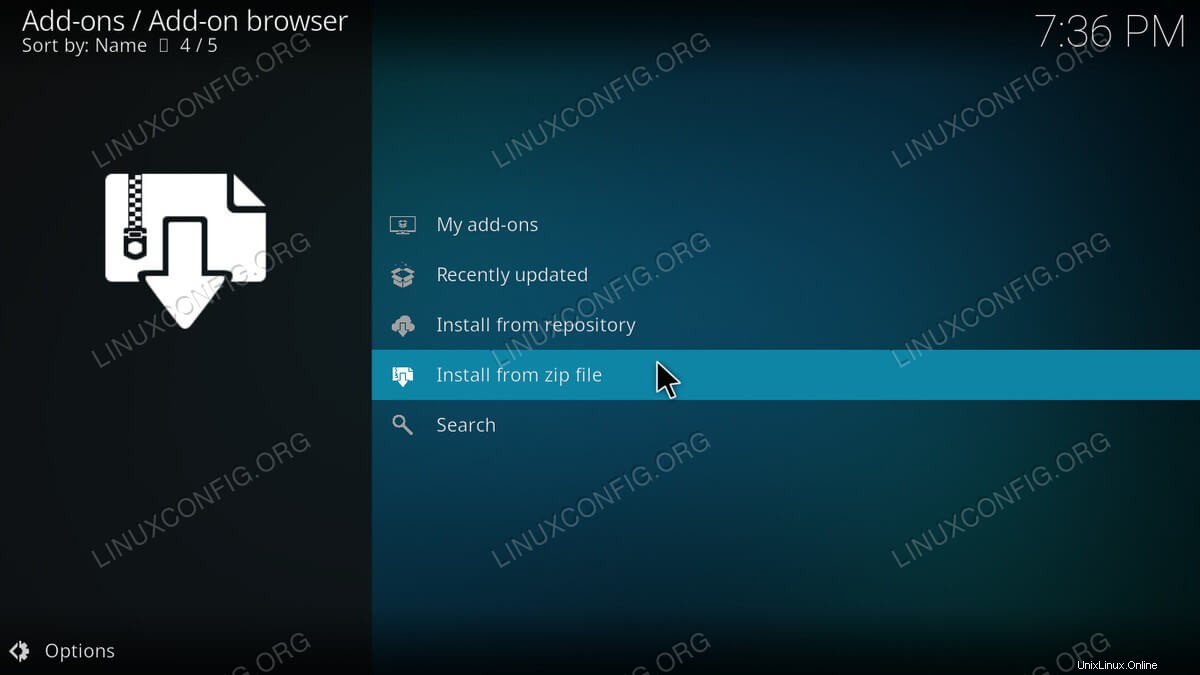 Navigateur de modules complémentaires Kodi.
Navigateur de modules complémentaires Kodi. De retour sur l'écran d'accueil, sélectionnez Modules complémentaires dans le menu principal. Ensuite, appuyez sur l'icône de boîte en haut du menu des modules complémentaires pour accéder au navigateur de modules complémentaires. À partir de la page du navigateur complémentaire, choisissez "Installer à partir d'un fichier zip". Localisez le zip de votre référentiel et ouvrez-le.
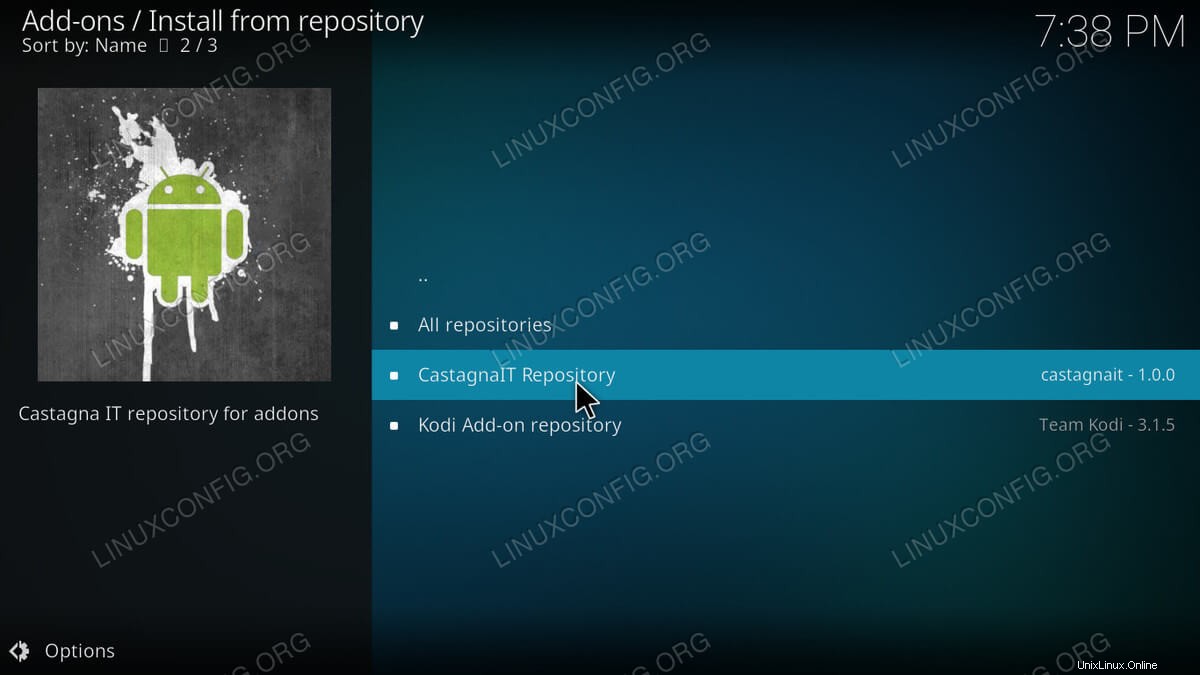 Installation de Kodi à partir du référentiel.
Installation de Kodi à partir du référentiel. Une fois le référentiel installé, revenez à la page du navigateur complémentaire. Cette fois, choisissez "Installer à partir du référentiel". Choisissez le référentiel CastagnaIT. Ensuite, allez dans "Modules complémentaires vidéo". Enfin, installez le module complémentaire Netflix.
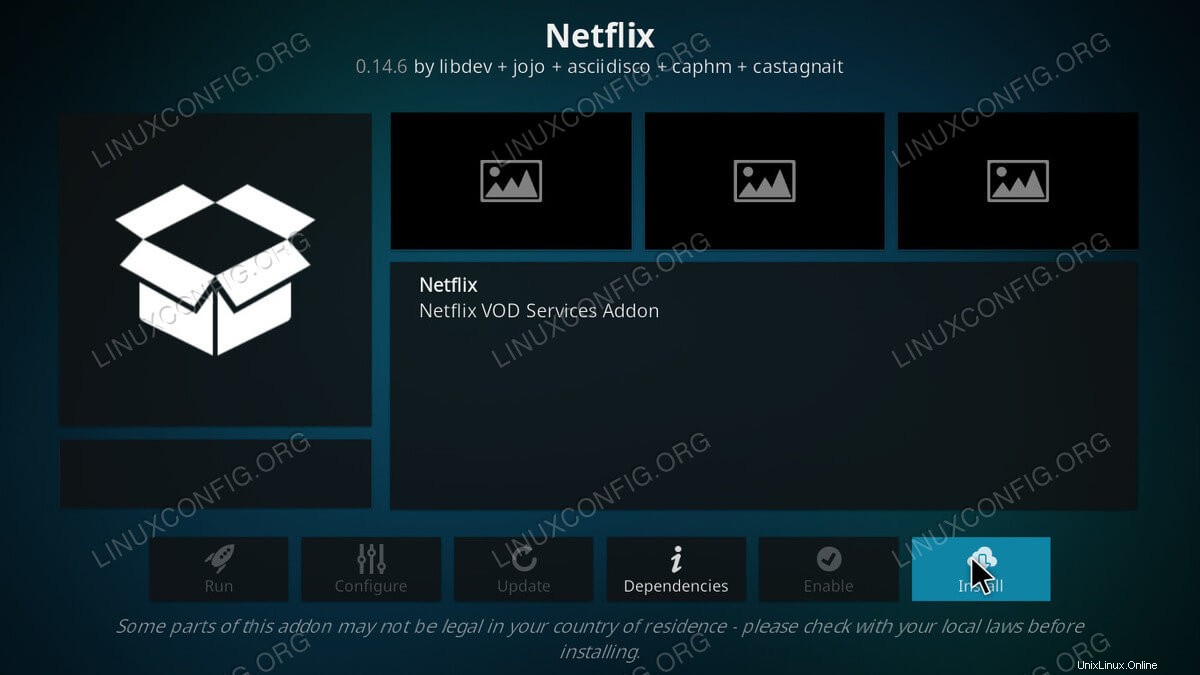 Page complémentaire Netflix Kodi.
Page complémentaire Netflix Kodi. Revenez à votre page de modules complémentaires et recherchez Netflix. Il devrait se trouver dans le corps principal de la page, mais vous pouvez toujours le trouver sous "Modules complémentaires vidéo".
Lorsque vous lancez Netflix pour la première fois, vous serez invité à vous connecter à votre compte. Entrez votre e-mail et votre mot de passe. Ensuite, vous aurez accès à tout sur votre compte Netflix via Kodi. Bien sûr, l'interface est différente, mais vous pouvez toujours regarder tout ce que vous voulez sans quitter Kodi.
Conclusion
Le module complémentaire et le référentiel doivent continuer à recevoir des mises à jour des développeurs. Finalement, celui-ci se déplacera dans le référentiel Kodi grand public. Lorsque cela se produit, vous serez probablement averti par le module complémentaire lui-même.